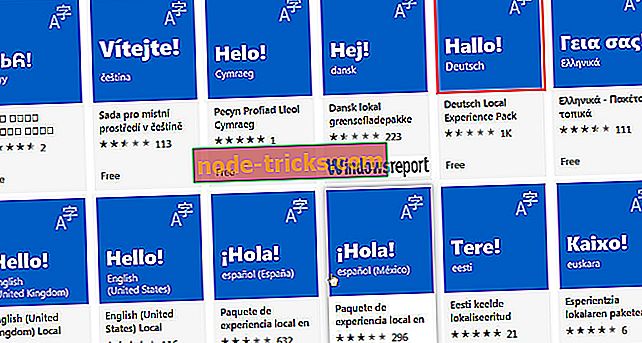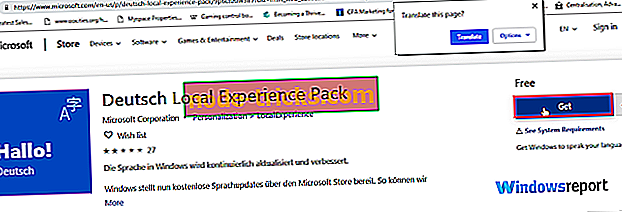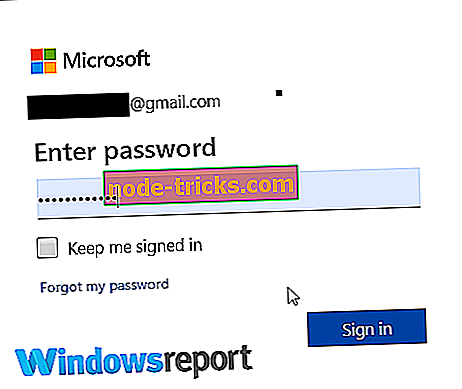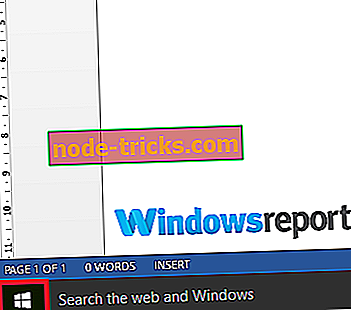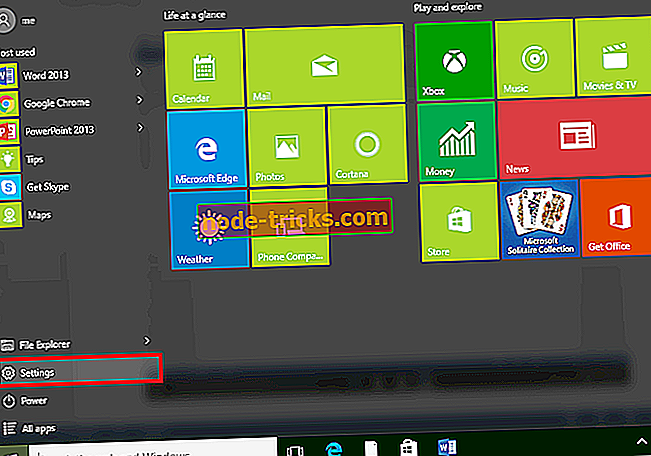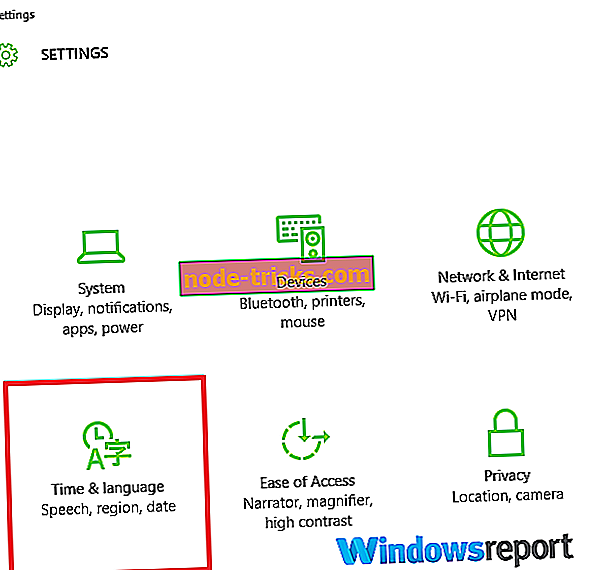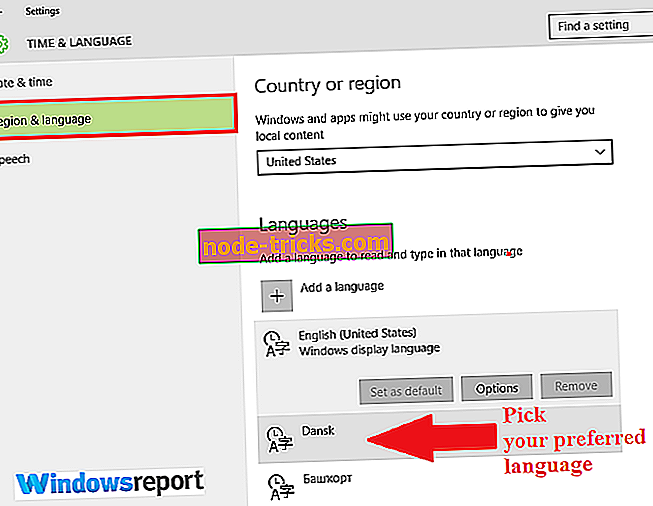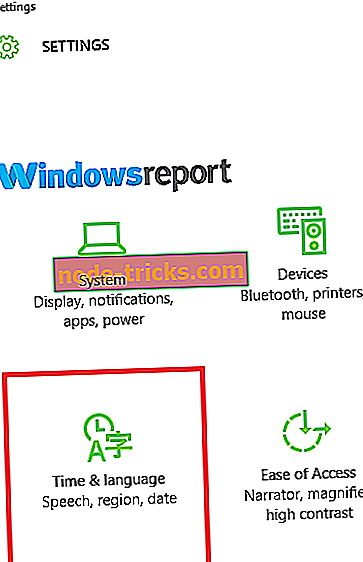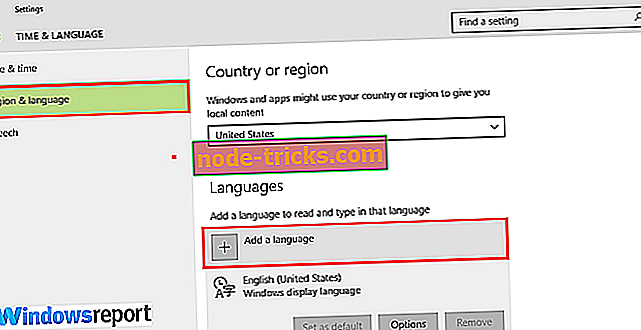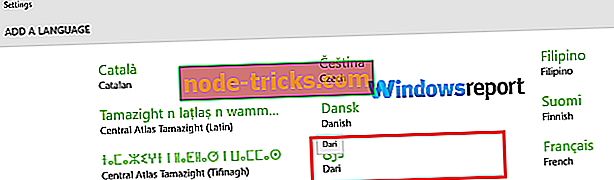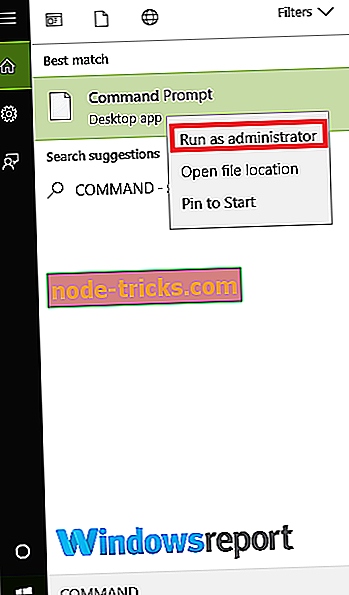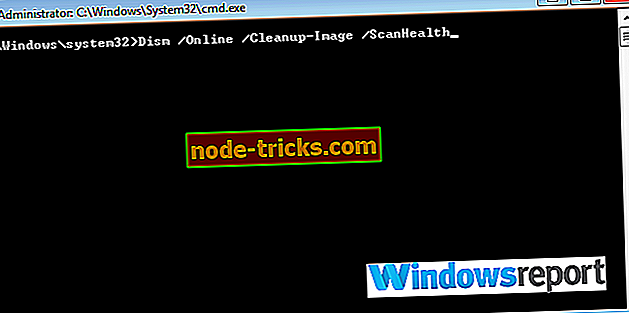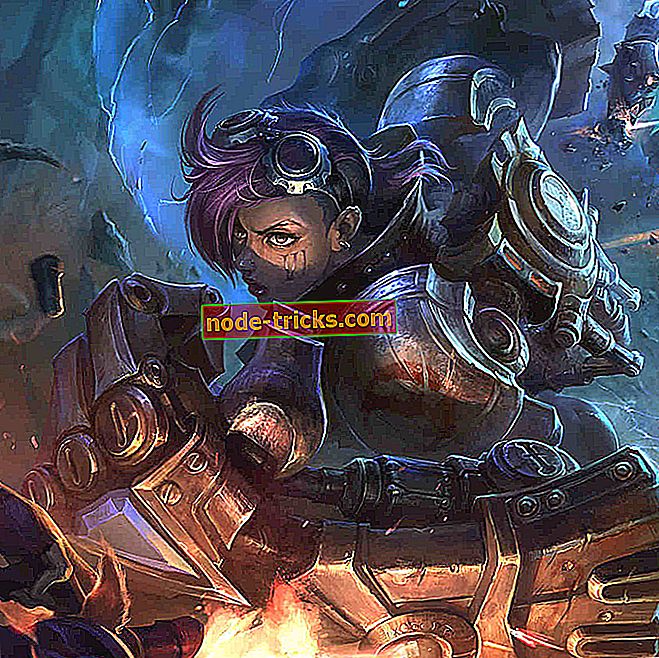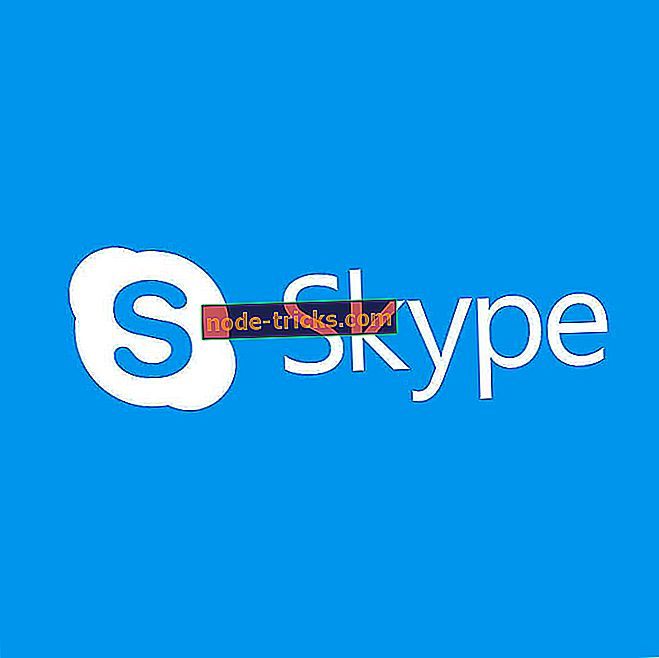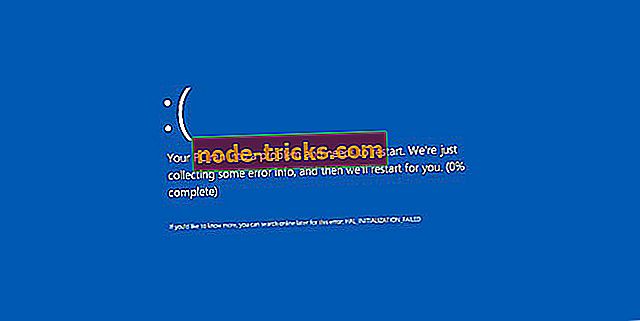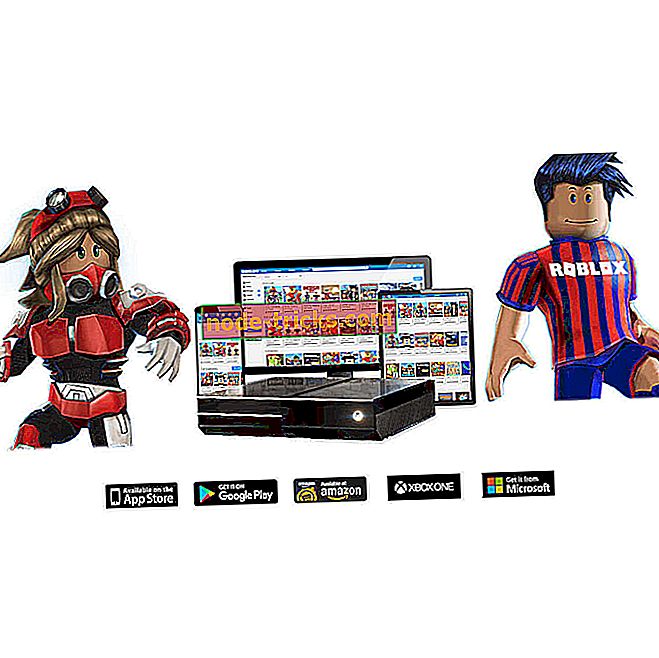Slik fikser du Windows 10 språkpakkefeil 0x800f081e
En av de enkleste måtene å tilpasse Windows 10-inngang er ved å laste ned og installere språkpakker. Dette lar deg vise dialogbokser, menyer, forskjellige programmer, samt nettsteder på morsmålet ditt.
Imidlertid mislykkes funksjonen språkpakke heller ikke i løpet av nedlastings- / installasjonsprosessen, eller kan fungere kort og mislykkes på grunn av en feil. Windows 10 språkpakkefeil 0x800f081e er et slikt problem, og oppstår hovedsakelig når du prøver å installere en annen språkpakke.
Selvfølgelig kan det være andre feil, inkludert den beryktede dødelige feilen, ingen språkfil funnet problem, men for denne artikkelen vil vi konsentrere oss om å løse den samme stædige Windows 10 språkpakkefeilen 0x800f081e.
Årsaker til Windows 10 språkpakke feil 0x800f081e
- Land / region Innstillinger : Feilsøkingsfeilen for Windows 10 0x800f081e blir av og til utløst av feil land / regioninnstillinger.
- Sikkerhetsprogramvare : Noen ganger blokkerer antivirusprogrammet relevante filer som gjør installasjonen / oppdateringen som forårsaker at problemet vises.
- Ustabil Internett-tilkobling : En så vanlig Internett-tilkobling kan hver gang forstyrre språkpakkeinstallasjonen.
- Kompatibilitetsmishaps : Du kan også løpe inn i Windows 10 språkpakkefeil 0x800f081e hvis du har feil versjon av den valgte språkpakken.
- Korrupte systemfiler : Endringer i kritiske systemfiler eller sletning av dem kan forhindre at oppdateringer og språkpakker installeres.
LES OGSÅ: Hvordan fikse Språket eller utgaven av versjonen av Windows støttes ikke
Hvordan kan jeg fikse Windows 10 språkpakkefeil 0x800f081e?
- Installer lokale erfaringspakker
- Sett språkpakken manuelt inn manuelt
- Deaktiver antivirusprogrammet ditt
- Kjør DISM-kommandoer
- Installer Windows på nytt
1. Installer lokale erfaringspakker
For å fjerne Windows 10 språkpakkefeil 0x800f081e, installer du først den lokale Windows-oppdateringspakken for Windows.
- Gå til Microsoft Store her.
- Velg den aktuelle pakken, for eksempel Deutsch.
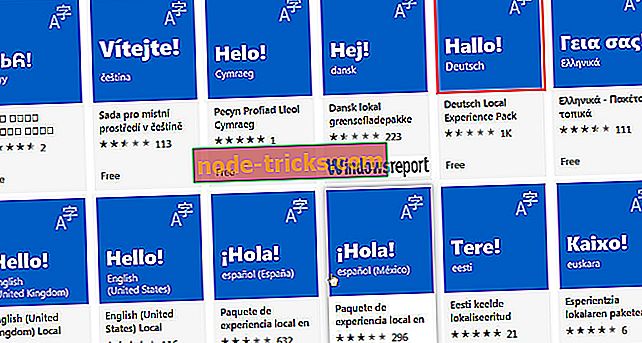
- Klikk på Get.
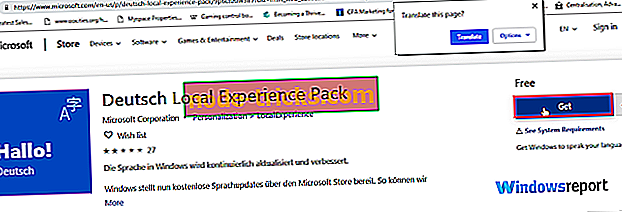
- Velg din konto, skriv inn passordet ditt, bekreft om (hvis du blir bedt om det) og fortsett med installasjonen.
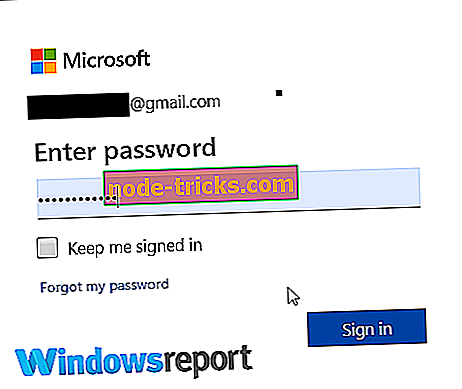
Etter at du har installert din foretrukne lokale erfaringspakke, vil Windows-funksjonene og -appene bruke det nye språket.
Oppdater nå din PCs språk for fremvisning ved å bruke disse trinnene:
- Klikk på Start-knappen .
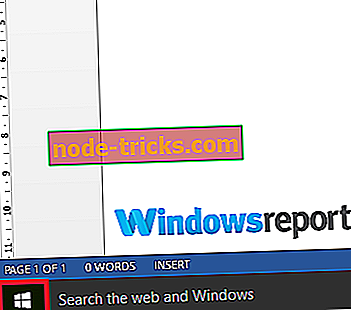
- Gå til Innstillinger.
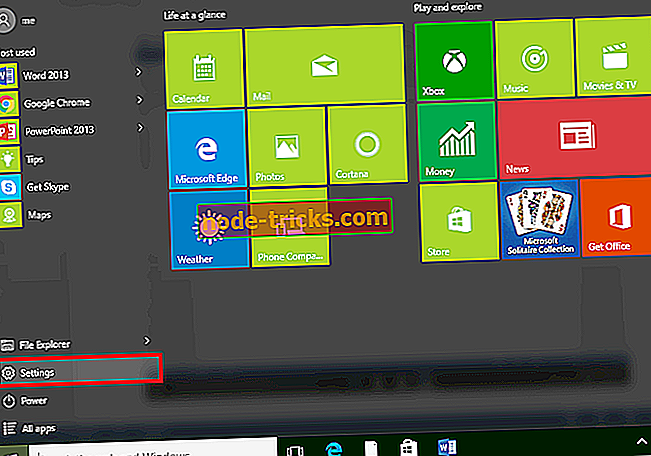
- Velg tid og språk.
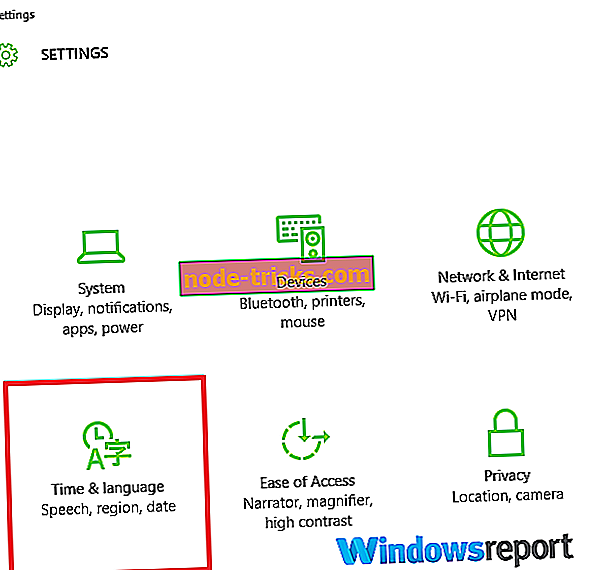
- Velg Språk og bytt til det nylig installerte språket fra Windows-språkmenyen (klikk på de viste alternativene).
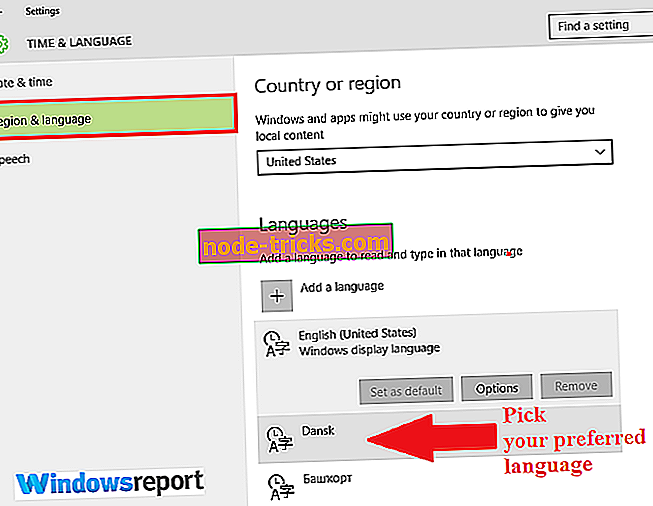
- Start på nytt for at disse endringene skal brukes.
- LES OGSÅ: Lær nye fremmedspråk med disse Windows 10-appene
2. Installer språkpakken manuelt
Hvis trinnene ovenfor ikke virker, kan du prøve å legge til innspillingsspråk manuelt.
- Klikk Start- knappen og velg Innstillinger som sett i tidligere trinn.
- Gå til tid og språk og velg deretter Språk .
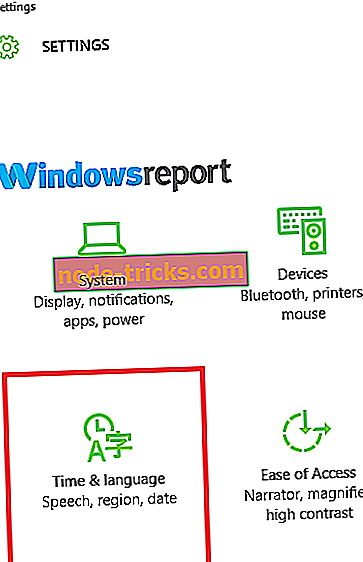
- Klikk på Legg til et språk .
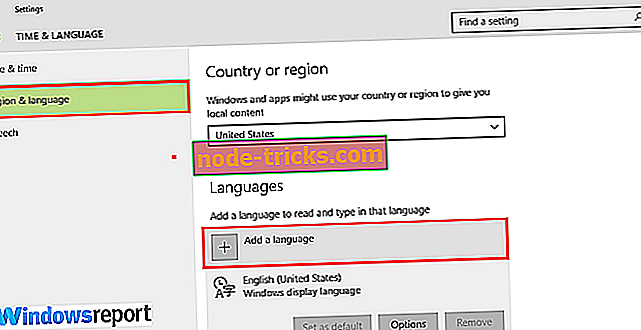
- Velg ditt språk fra listen, velg deretter Neste .
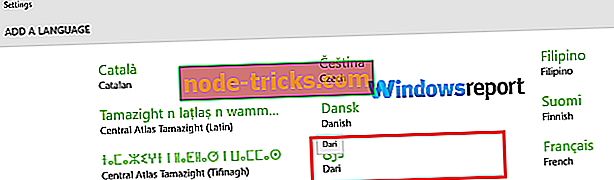
- Gå gjennom eventuelle spesifikke språkfunksjoner du vil sette / installere, og trykk deretter på Installer .
- Husk å oppdatere til det nye språket som beskrevet i løsning 1 .
3. Deaktiver antivirusprogrammet ditt
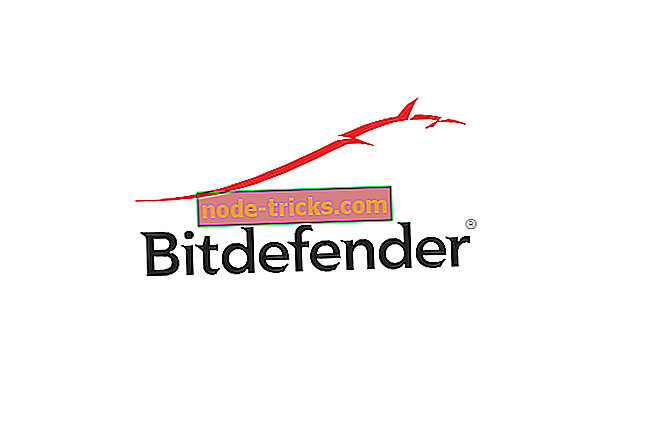
For å sikre at sikkerhetsprogramvaren ikke forstyrrer installasjonen / oppdateringene, deaktiver den midlertidig før du starter installasjonsprosedyren på nytt. Det kan også være nyttig å slå av Windows-brannmuren.
Husk at datamaskinen din er svært utsatt for ondsinnede angrep på nettet når du kjører uten et antivirusprogram, så aktiver det så snart som mulig. Hvis antivirusprogrammet ditt var problemet, kan dette være en perfekt tid å vurdere å bytte til et annet antivirusprogram. Bitdefender er et pålitelig antivirusprogram som gir god beskyttelse med null forstyrrelse av systemet ditt, så hvis du leter etter et nytt antivirusprogram, vil du kanskje prøve det ut.
4. Kjør DISM-kommandoer
Running Deployment Image Servicing og Management (DISM) -kommandoer fra vinduet Kommandoprompt hjelper deg med å reparere eventuelle ødelagte filer i Windows 10, slik at du kan installere ønsket språkpakke.
- Klikk Start og skriv deretter Kommandoprompt i Windows 10-søkeboksen.
- Se etter fanen Kommandoprompt (Desktop app) fra resultatene.
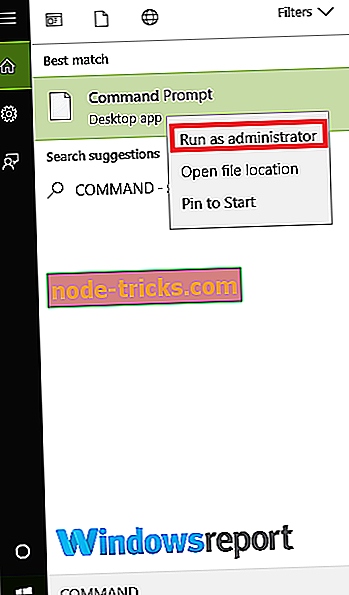
- Høyreklikk og velg deretter Kjør som administrator .
- Kommandovinduet laster. Skriv inn følgende kommandoer og trykk Enter etter hver oppføring.
- Dism / Online / Cleanup-Image / CheckHealth
- Dism / Online / Cleanup-Image / ScanHealth
- Dism / Online / Cleanup-Image / RestoreHealth
- Vent når hver instruksjon går til ferdigstillelse før du skriver neste kommando.
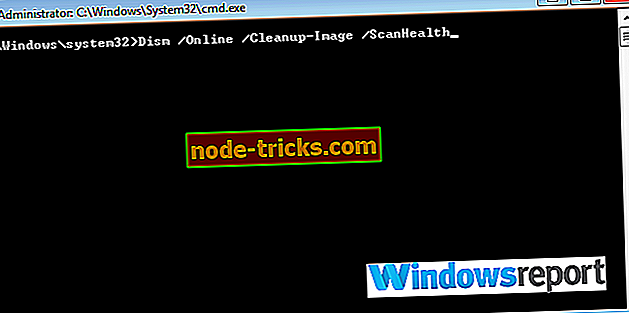
- Prøv installasjonen / oppdateringen på nytt.
5. Installer Windows på nytt
Hvis Windows 10-språkpakkefeilen 0x800f081e vedvarer, må du kanskje installere Windows 10 på nytt og velge ditt favoriserte språk på forsiden. Slik installerer du Windows 10 på nytt på nytt.
Språkpakkefeil 0x800f081e kan være problematisk, men vi håper at du klarte å løse det ved hjelp av løsningene fra vår artikkel.